Создание заказов из amoCRM в Getcourse через триггер
Настройка создания заказа в Getcourse
Для чего
Чтобы автоматизировать создание заказа в Getcourse из сделки в amoCRM. Менеджер созвонился с клиентом, клиент хочет оплатить и просит ссылку на оплату. Менеджер из amo не выходит, он передвигает сделку на этап «Создание заказа» и автоматически в Getcourse создаются данные: ссылка на оплату, ссылка на заказ, ссылка на пользователя и передаются в amoCRM.
Подключение Getcourse
Инструкция по подключению Getcourse по ссылке. Если сервис подключен, пропустите этот шаг.
ВАЖНО! Функция API на ознакомительном тарифе недоступна. Для её подключения необходимо написать в техническую поддержку Getcourse.
Подключение amoCRM
Инструкция по подключению amoCRM по ссылке. Если сервис подключен, пропустите этот шаг.
ВАЖНО! Интеграция работает только в разделе «Базы» на тарифах «Базы» и «Тестовый».
Подключение триггера
1. В меню слева выберите «Базы», нажмите в нужной базе на кнопку «amoCRM».
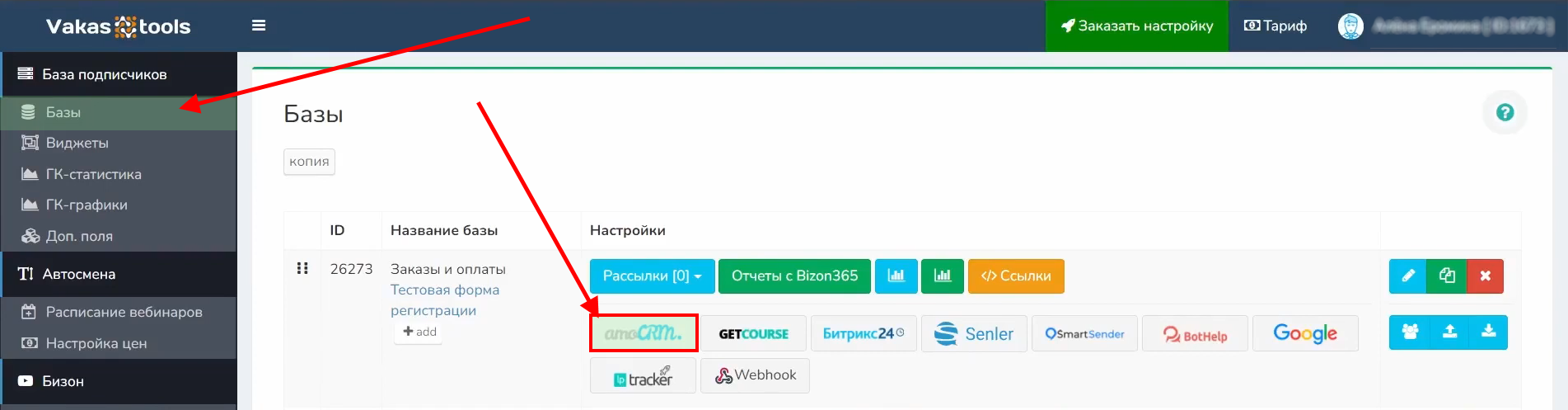
2. Перейдите во вкладку «Создание заказов в GC».
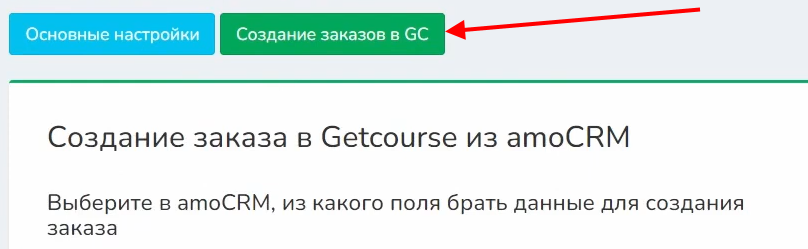
3. Спуститесь по странице ниже до «Webhook для amoCRM». Скопируйте ссылку.
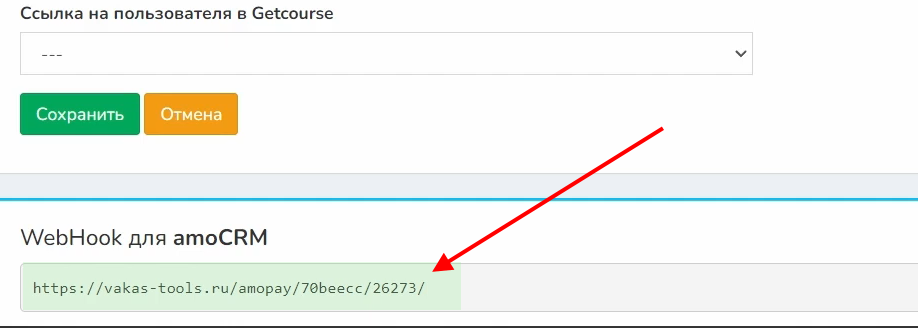
4. Перейдите в amoCRM. В меню выберите «Сделки» - «Вебинары». Далее нажмите на кнопку «Настроить» и пролистните страницу до этапа воронки «Создать заказ».
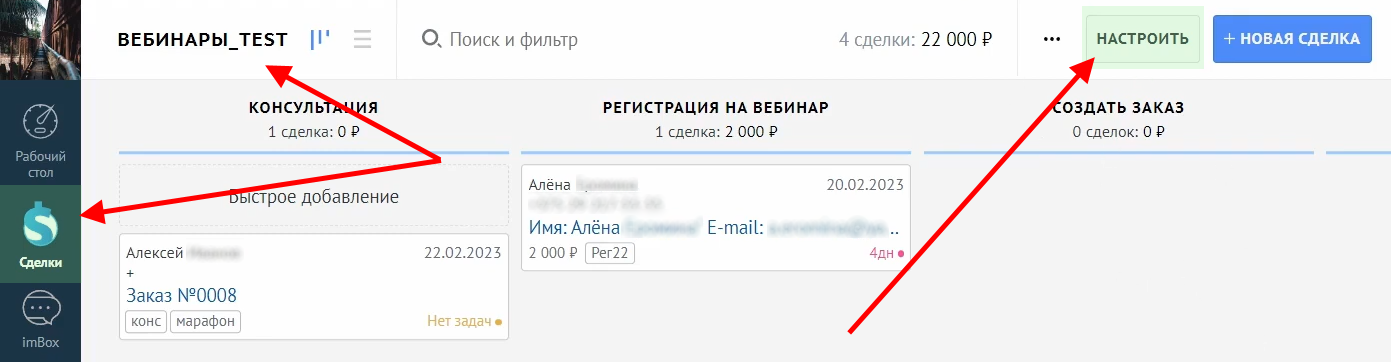
5. Нажмите на «Добавить триггер».
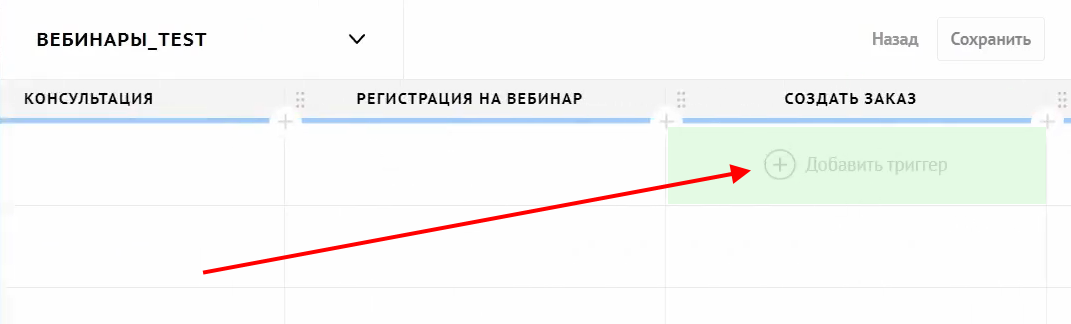
6. Выберите «Отправить webhook».
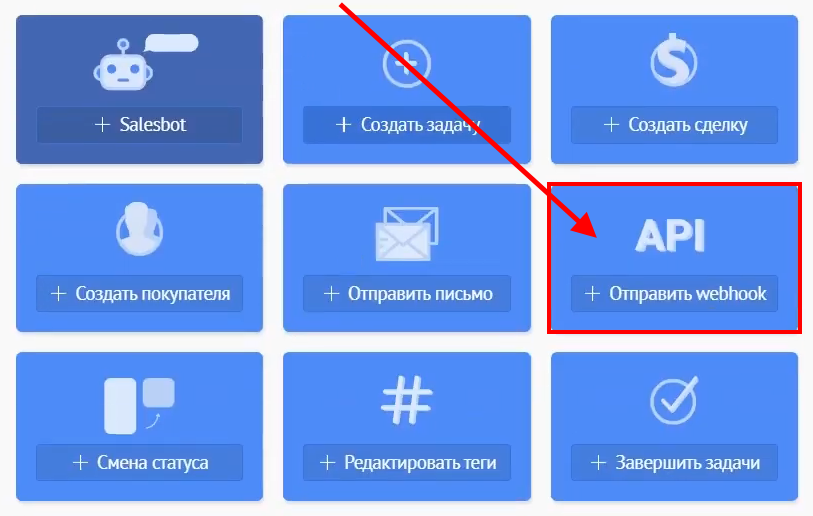
7. Выберите триггер «Сразу после перехода или создания в этапе».
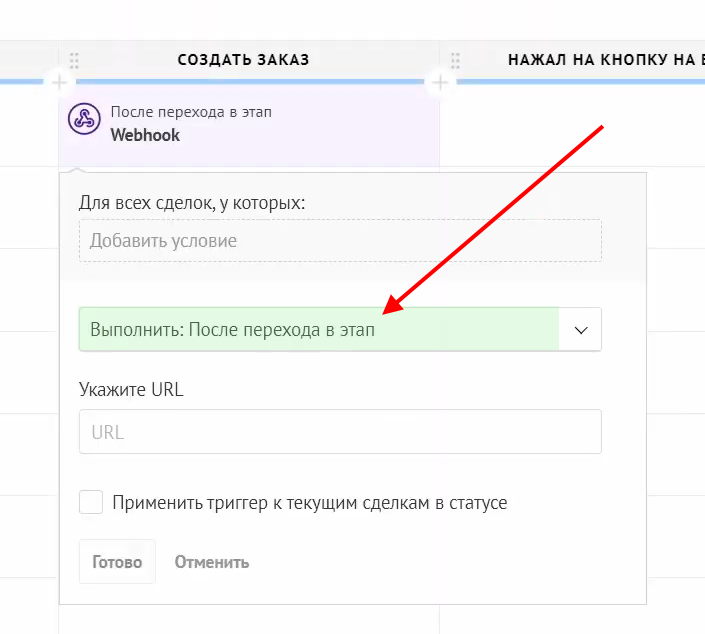
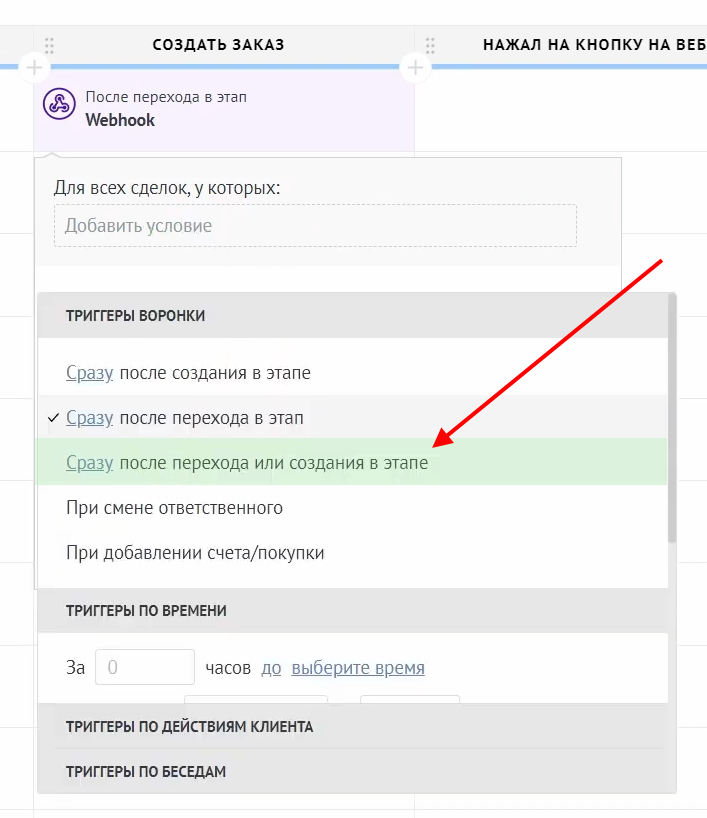
8. Вставьте скопированный вебхук. Нажмите на кнопку «Готово». Сохраните воронку.
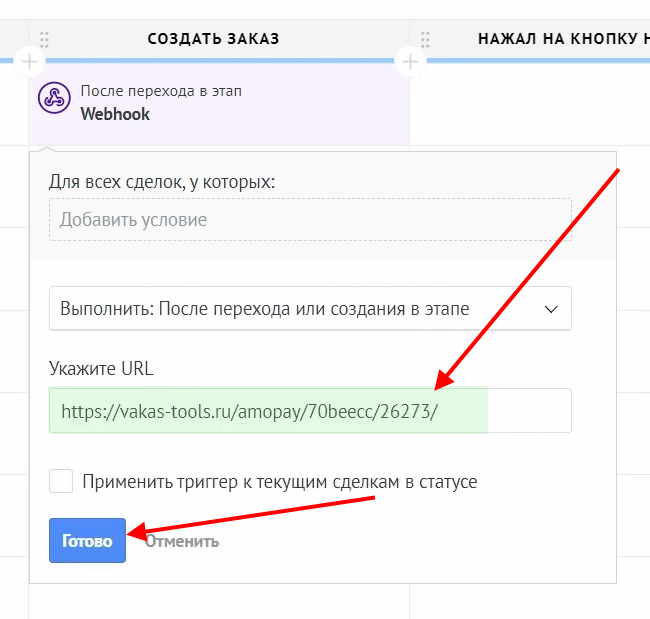
Настройка создания заказа в Getcourse
Выберите в amoCRM, из какого поля брать данные для создания заказа. Если такое поле отсутствует, создайте его. В примере ниже используется поле «Код предложения».
ВАЖНО! Данные для создания заказа можно взять из кода предложения или названия предложения в Getcourse. Для корректного создания заказа рекомендуется использовать код предложения.
1. Перейдите в Getcourse. В меню выберите «Продажи» - «Предложения».
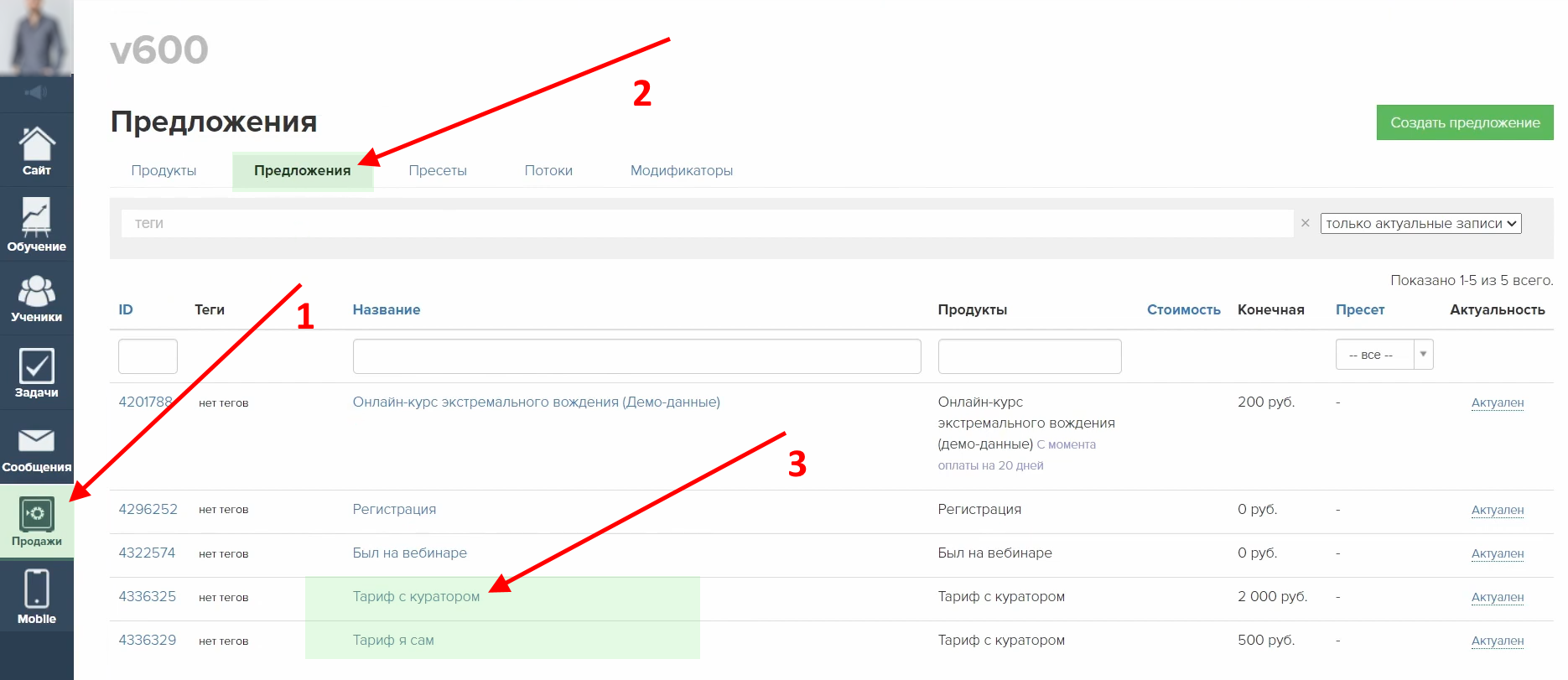
2. Выберите один из тарифов.
3. Перейдите в настройки тарифа.
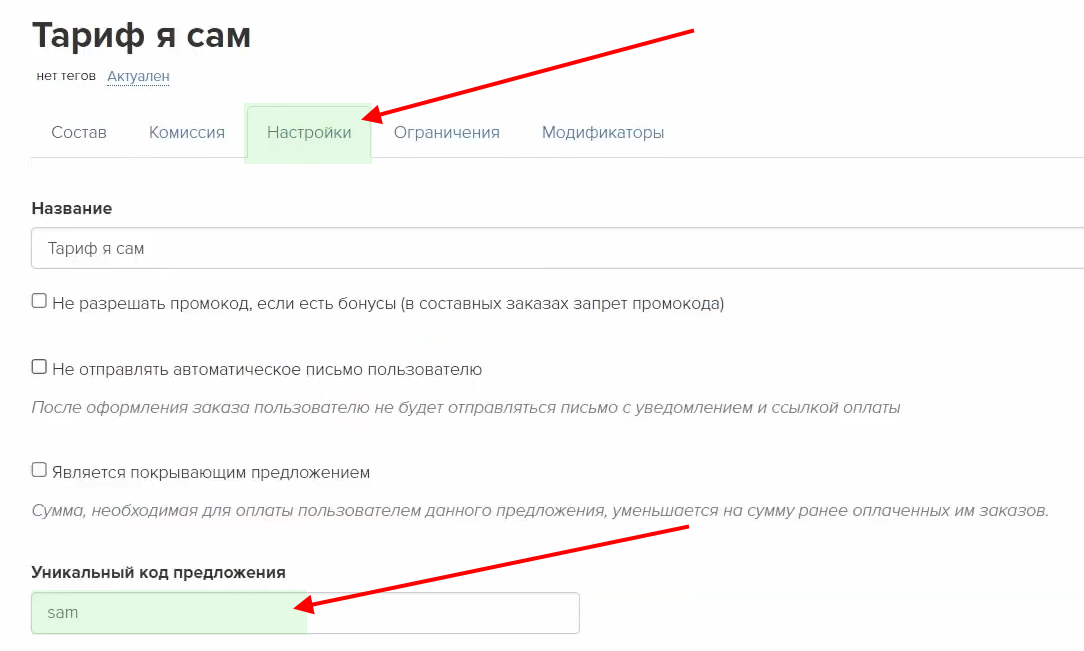
4. Укажите уникальный код предложения. Сохраните тариф.
ВАЖНО! При создании кода предложения используйте латиницу без пробелов.
5. Создайте коды предложения для каждого тарифа.
6. Перейдите в amoCRM. В меню выберите «Сделки» и далее нажмите на одну из сделок.
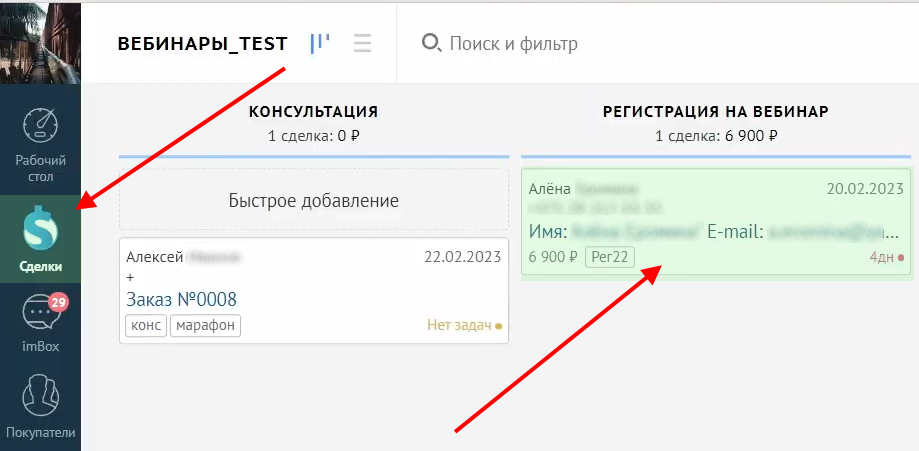
7. Нажмите на многоточие и выберите «Настроить».
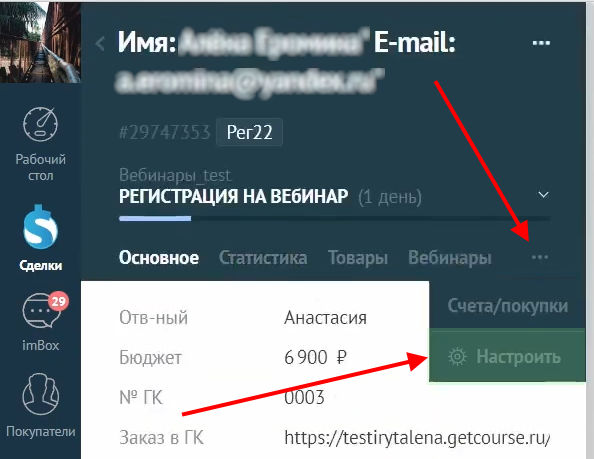
8. Спуститесь ниже и нажмите на «Добавить поле».
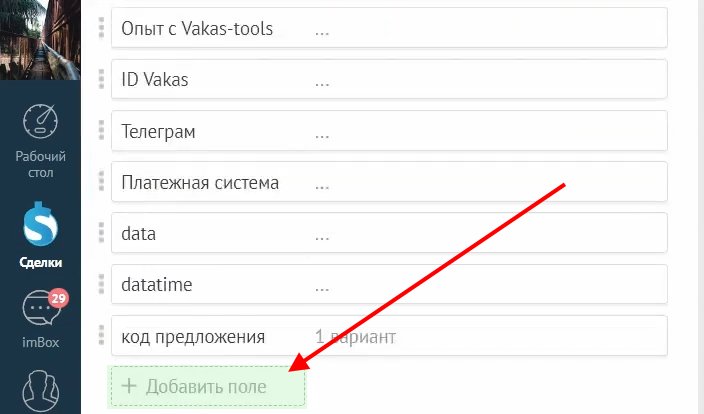
9. Выберите тип поля «Список» и укажите варианты кода предложения, созданные ранее в Getcourse. Сохраните поле.
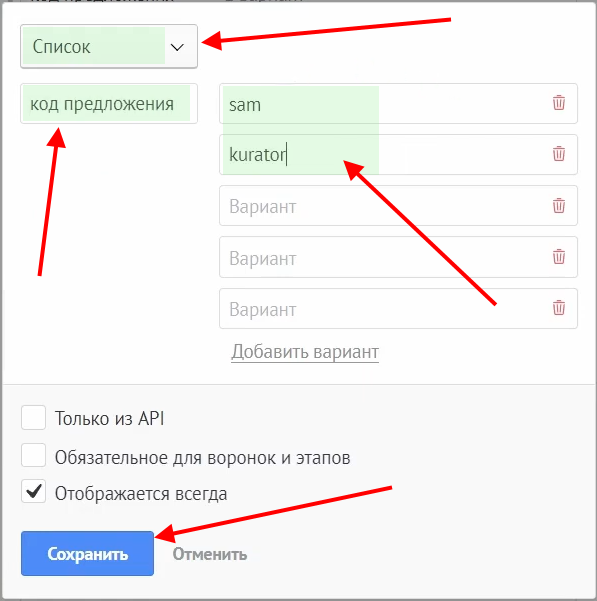
10. Выберите поле из amoCRM для суммы заказа. По умолчанию используется поле «Бюджет сделки», в котором указывается сумма предложения. Если необходимо использовать другое поле, создайте его в amoCRM.
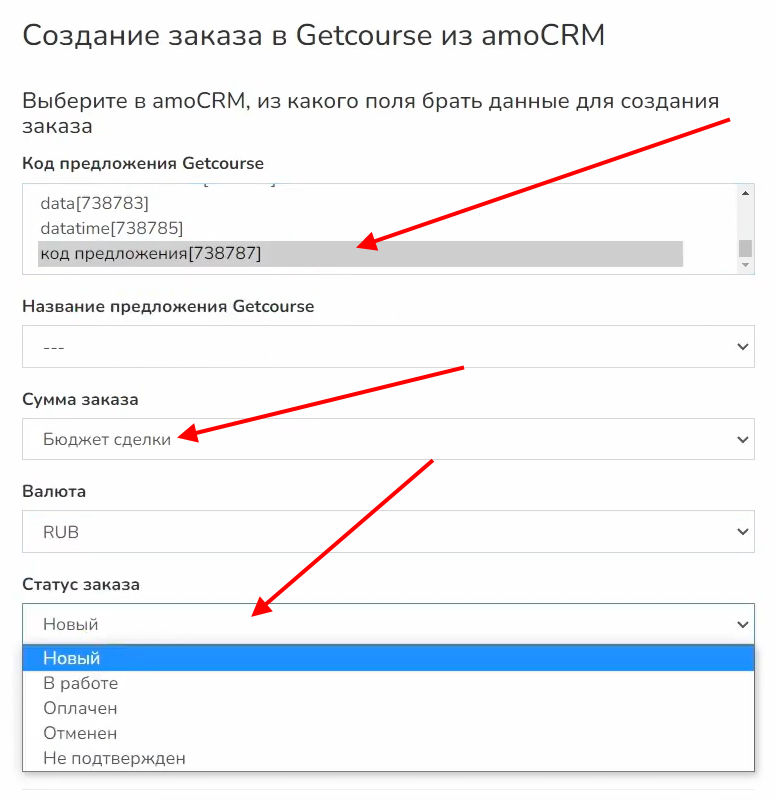
11. Выберите статус заказа, в котором он будет создаваться в Getcourse из заказа в amoCRM.
ВАЖНО! Статус заказа «Оплачено» не открывает доступы в Getcourse, поскольку по API нельзя завершить заказ, открыть доступ в группы и к вебинарам. В этом случае указанные действия необходимо будет производить вручную или настроив автоматический процесс.
Чтобы в Getcourse отображалась информация о том, что заказ поступил из amoCRM, добавьте в Getcourse поле «from_amo» в дополнительных полях заказа. Тип поля выберите «строка» или «Да/Нет».

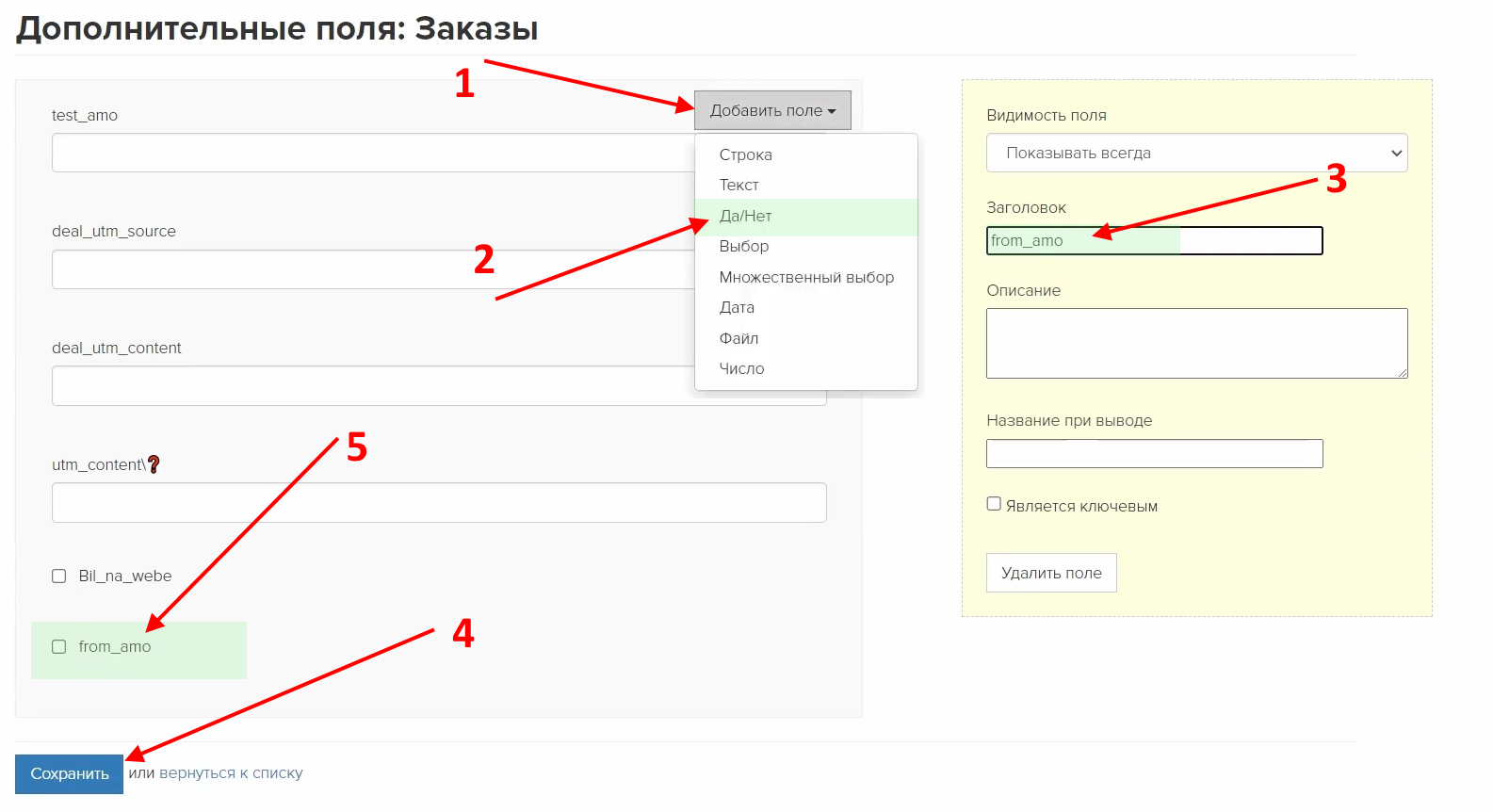
12. Выберите поля в amoCRM, которые необходимо обновлять после создания заказа в Getcourse. Создайте нужные поля в amoCRM: «Ссылка на оплату», «Пользователь в ГК», «Заказ в ГК», «№ ГК».
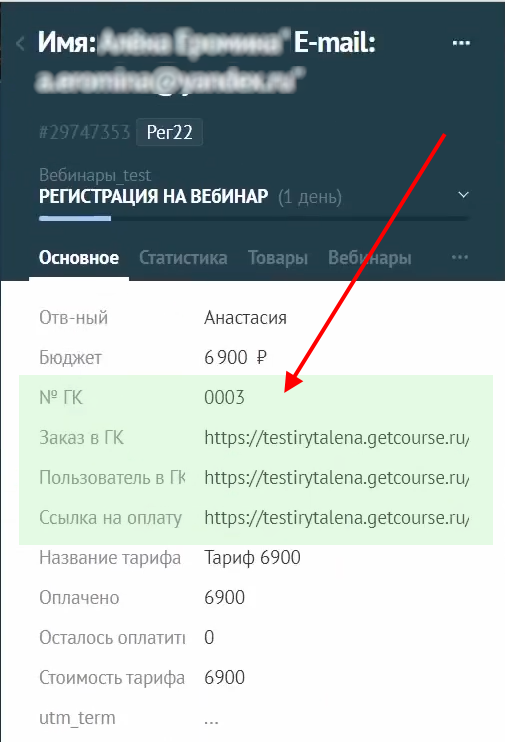
13. Выберите созданные поля в соответствующих полях в Vakas-tools.
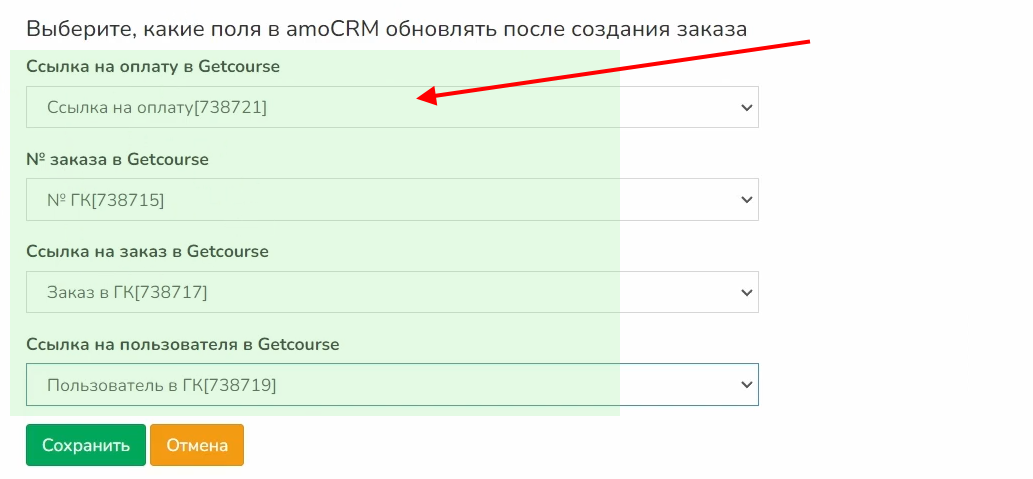
14. Установите соответствие для каждого менеджера между его учетными записями в Getcourse и amoCRM. Выберите пользователя amoCRM.
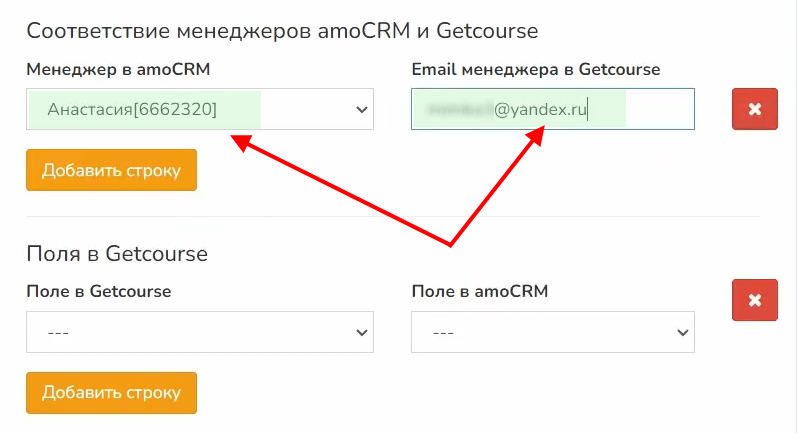
15. Выберите email менеджера в Getcourse.
16. Из amoCRM в Getcourse можно передавать дополнительные поля. Передадим utm-метки и город. Для этого выберите соответствующие поля из amoCRM и Getcourse.
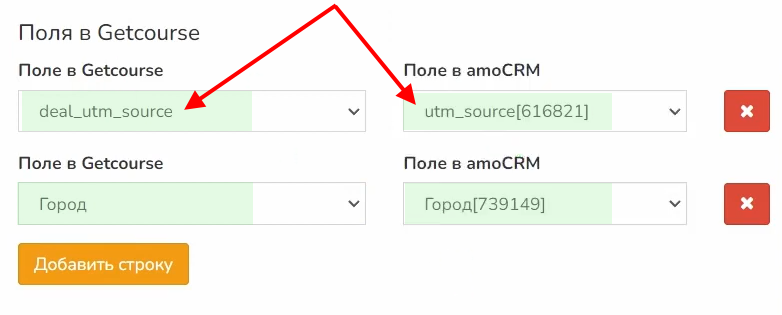
17. Если поле в Getcourse отсутствует, создайте его. Перейдите в Getcourse. В меню выберите «Продажи» - «Заказы». Нажмите на «Дополнительные поля». Добавьте поле и сохраните его.
Проверка работы триггера
1. Проверьте работу триггера. Выберите в amoCRM в меню «Сделки» - «Вебинары».
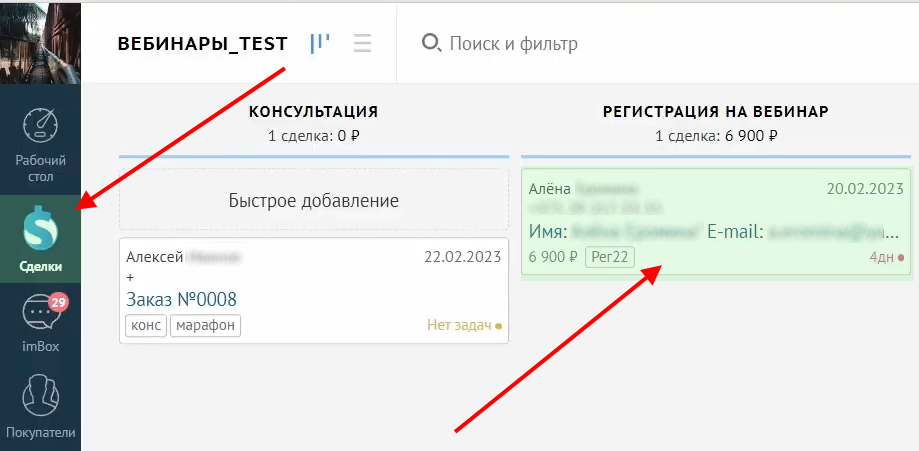
2. Нажмите на какую-либо сделку.
3. Проверьте, что поля «Бюджет» и «Код предложения» заполнены.
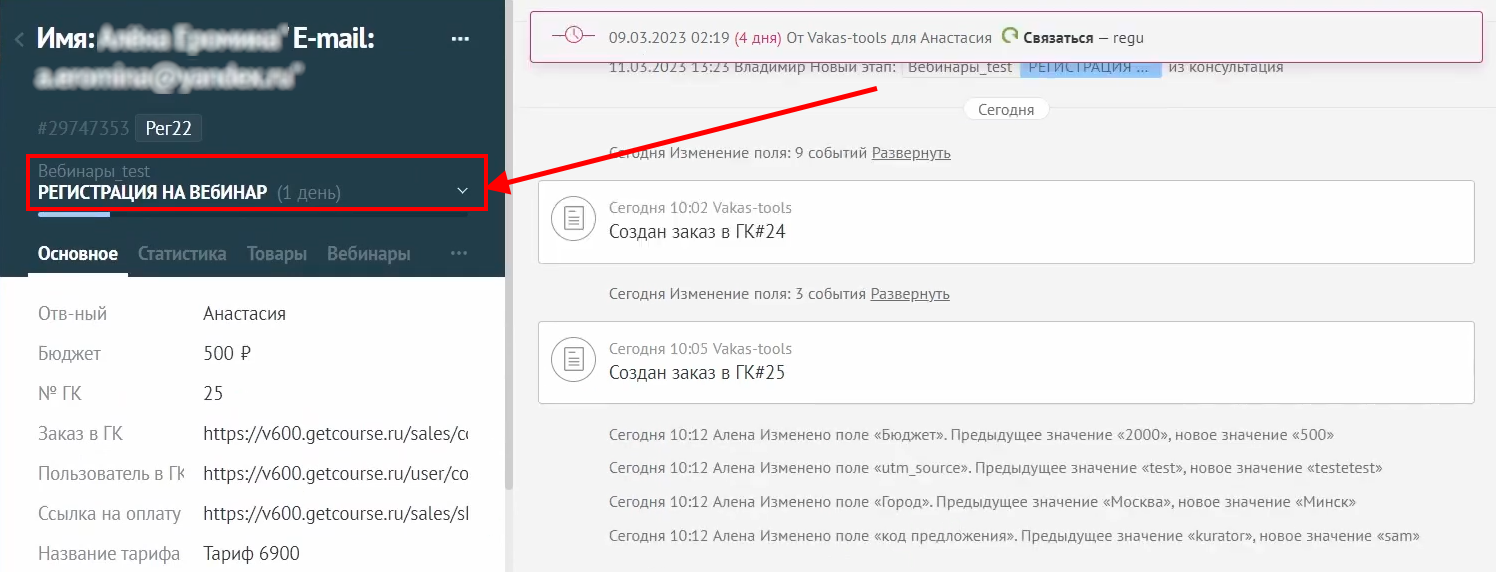
4. Передвиньте сделку на этап «Создать заказ».
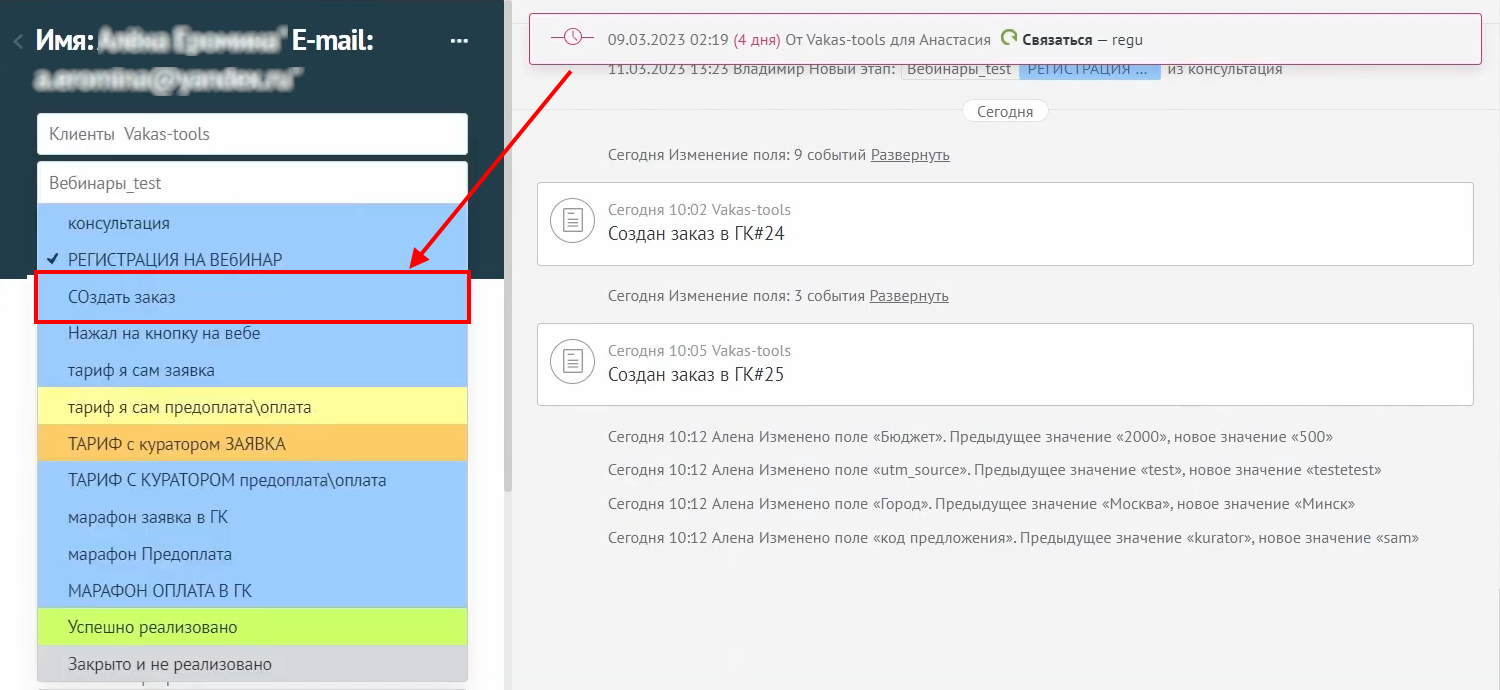
5. Сохраните сделку.
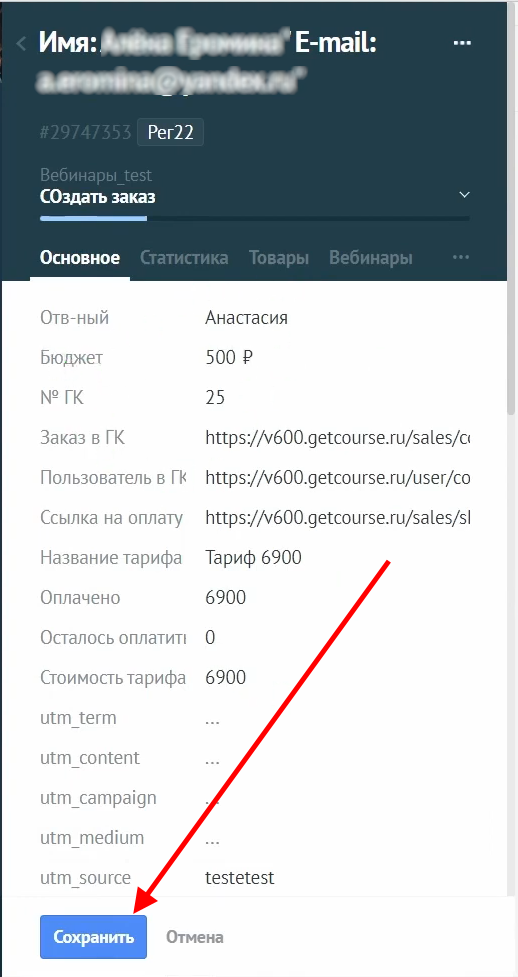
6. После сохранения должны заполниться поля «Ссылка на оплату», «Пользователь в ГК», «Заказ в ГК», «№ ГК». Перейдите по ссылке в поле «Заказ в ГК» к заказу в Getcourse.
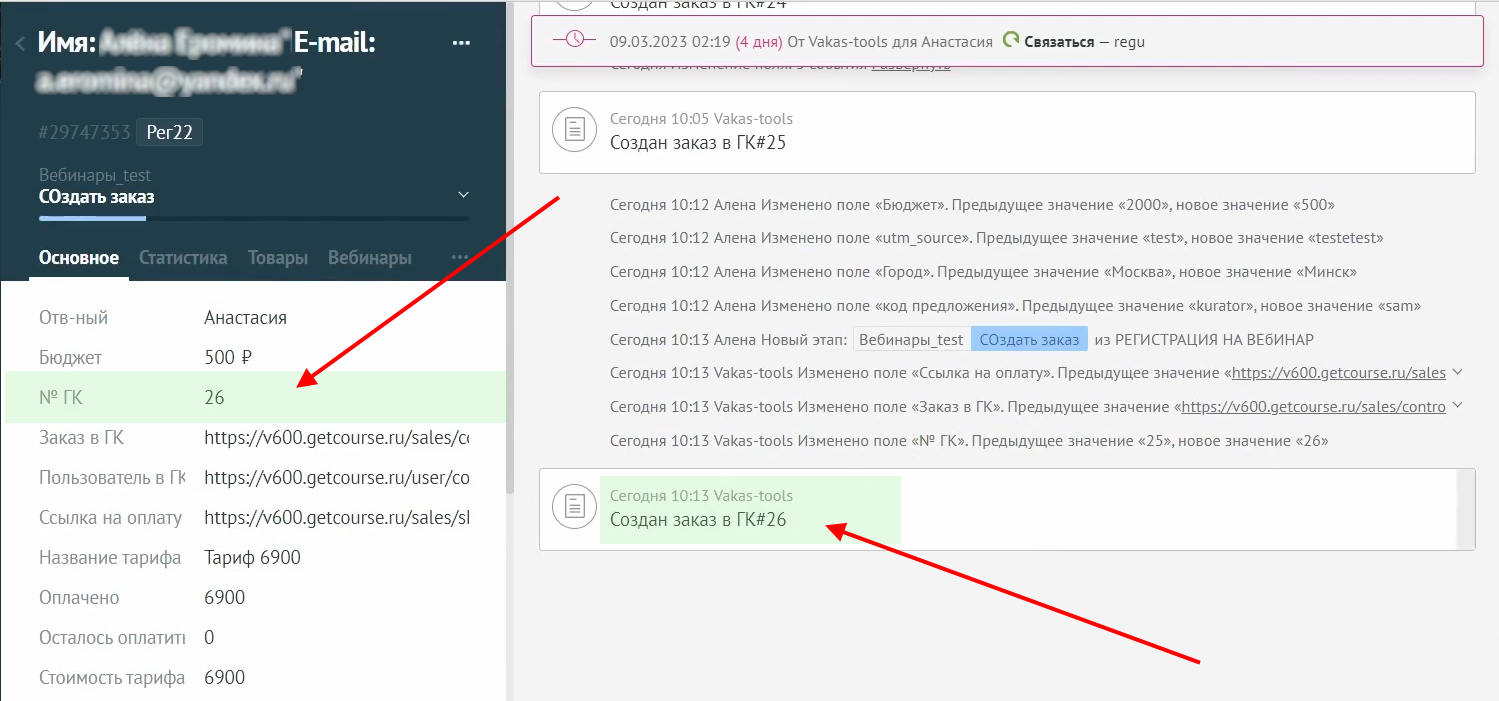
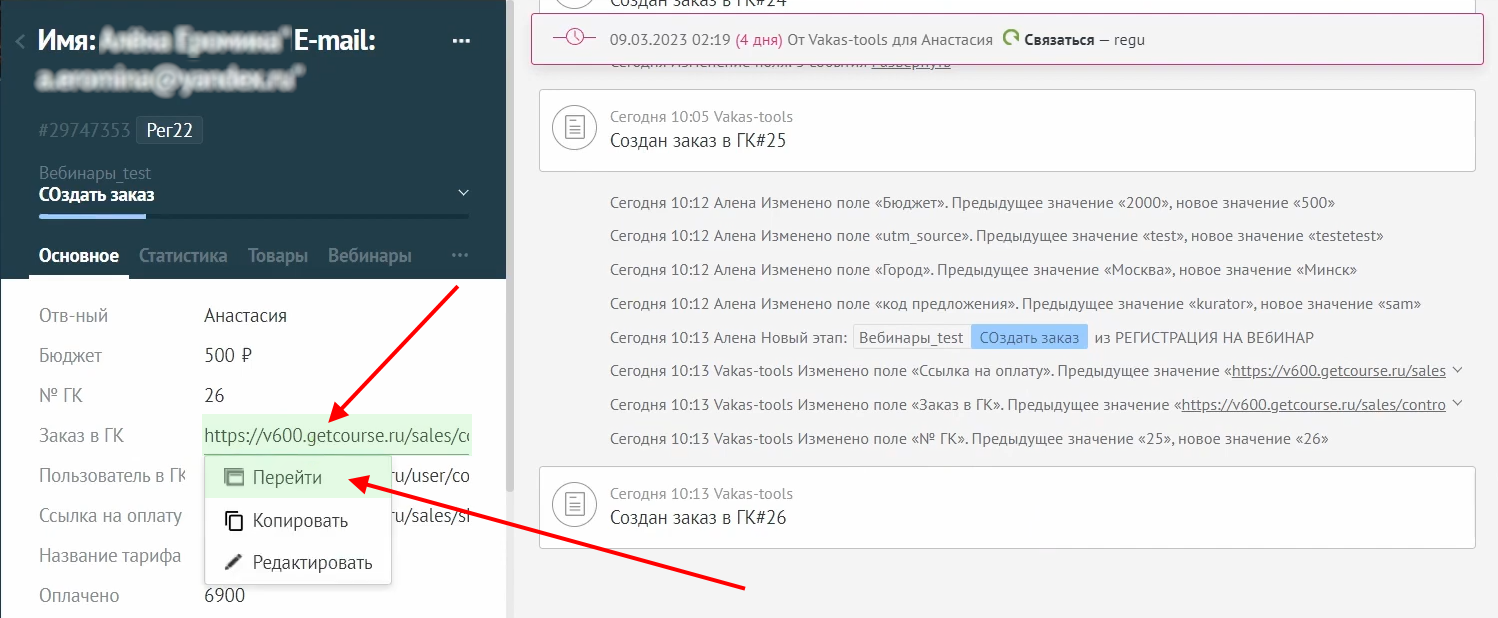
7. Проверьте данные по заказу. В разделе «Дополнительные поля» должна стоять галочка «from_amo», означающая, что заказ поступил из amoCRM.
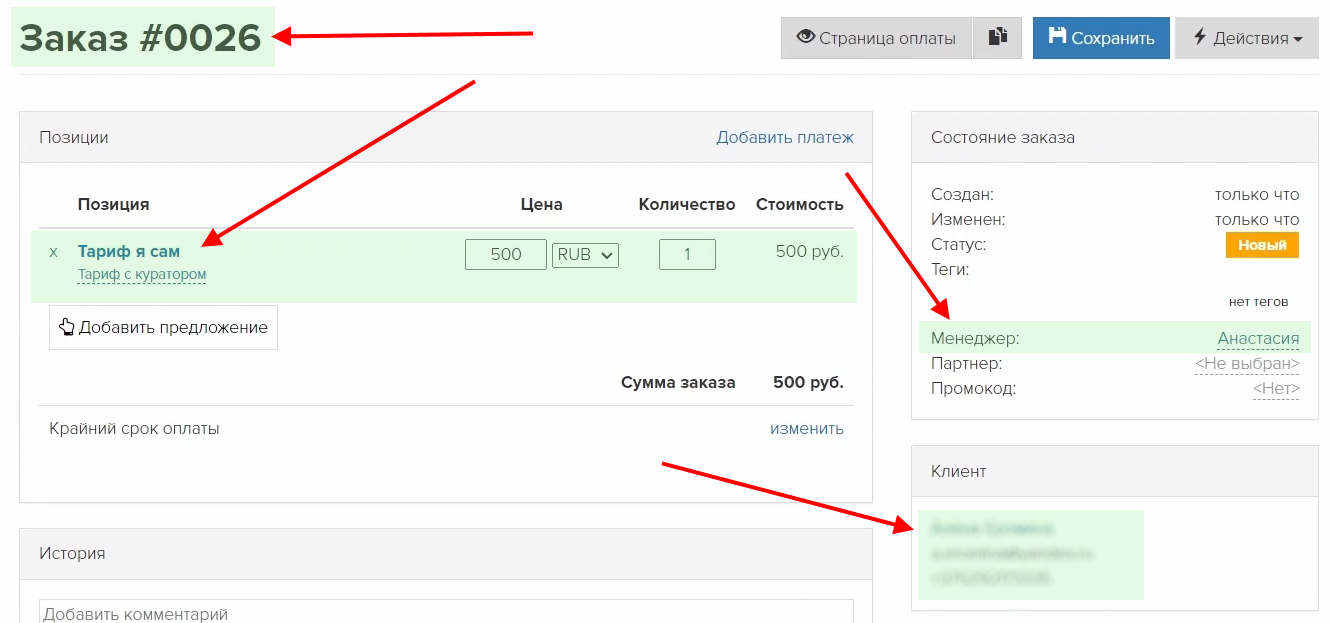
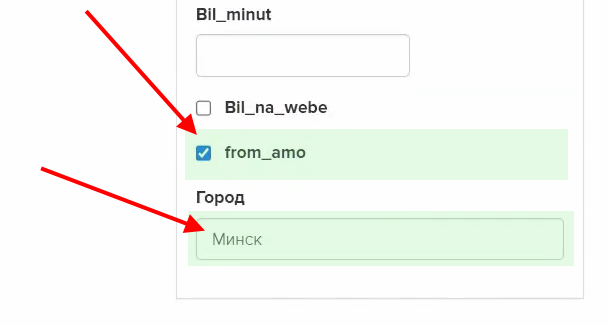
Таким образом, нами был добавлен через триггер в amoCRM вебхук Vakas-tools, облегчающий создание заказов в Getcourse.
